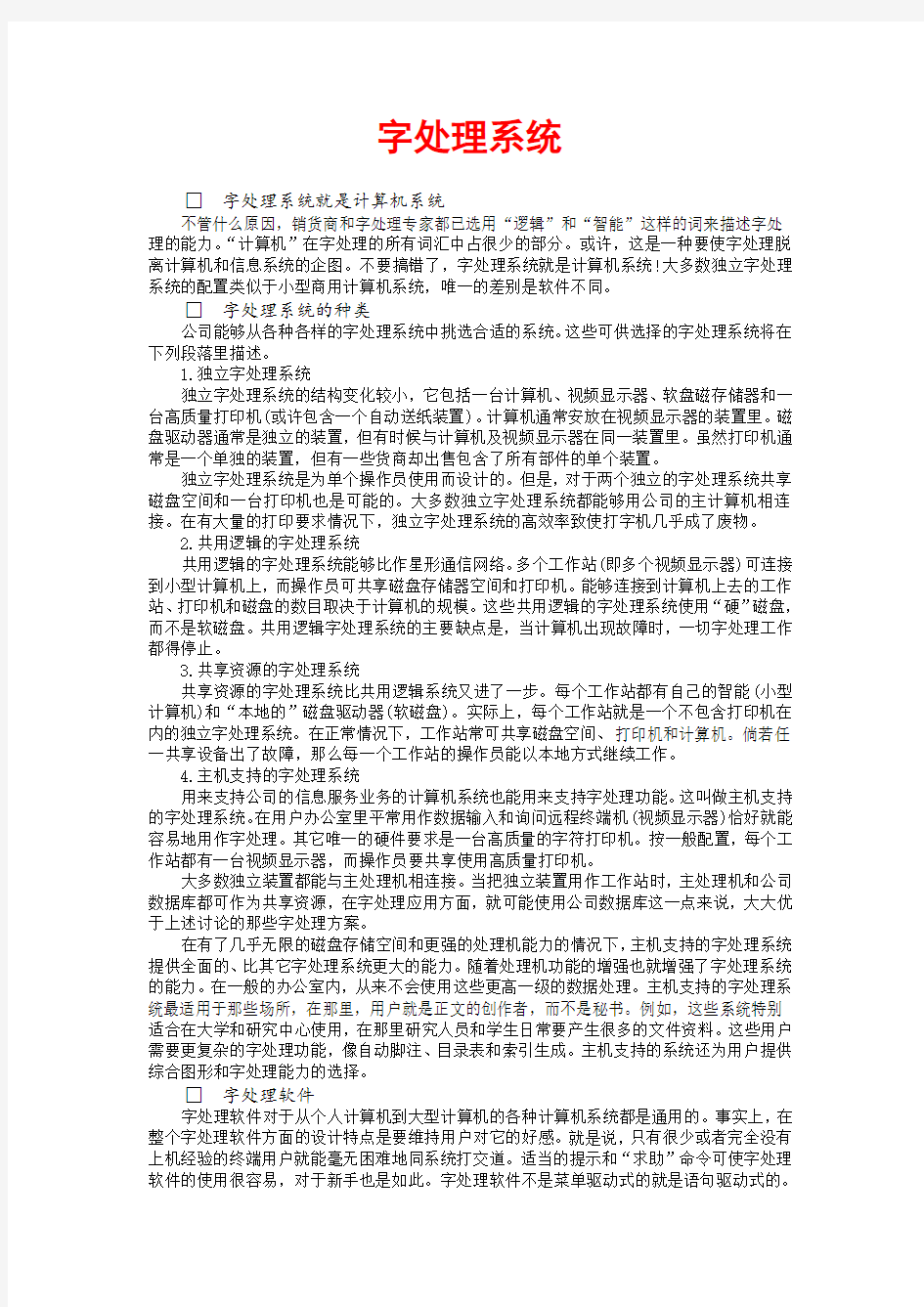
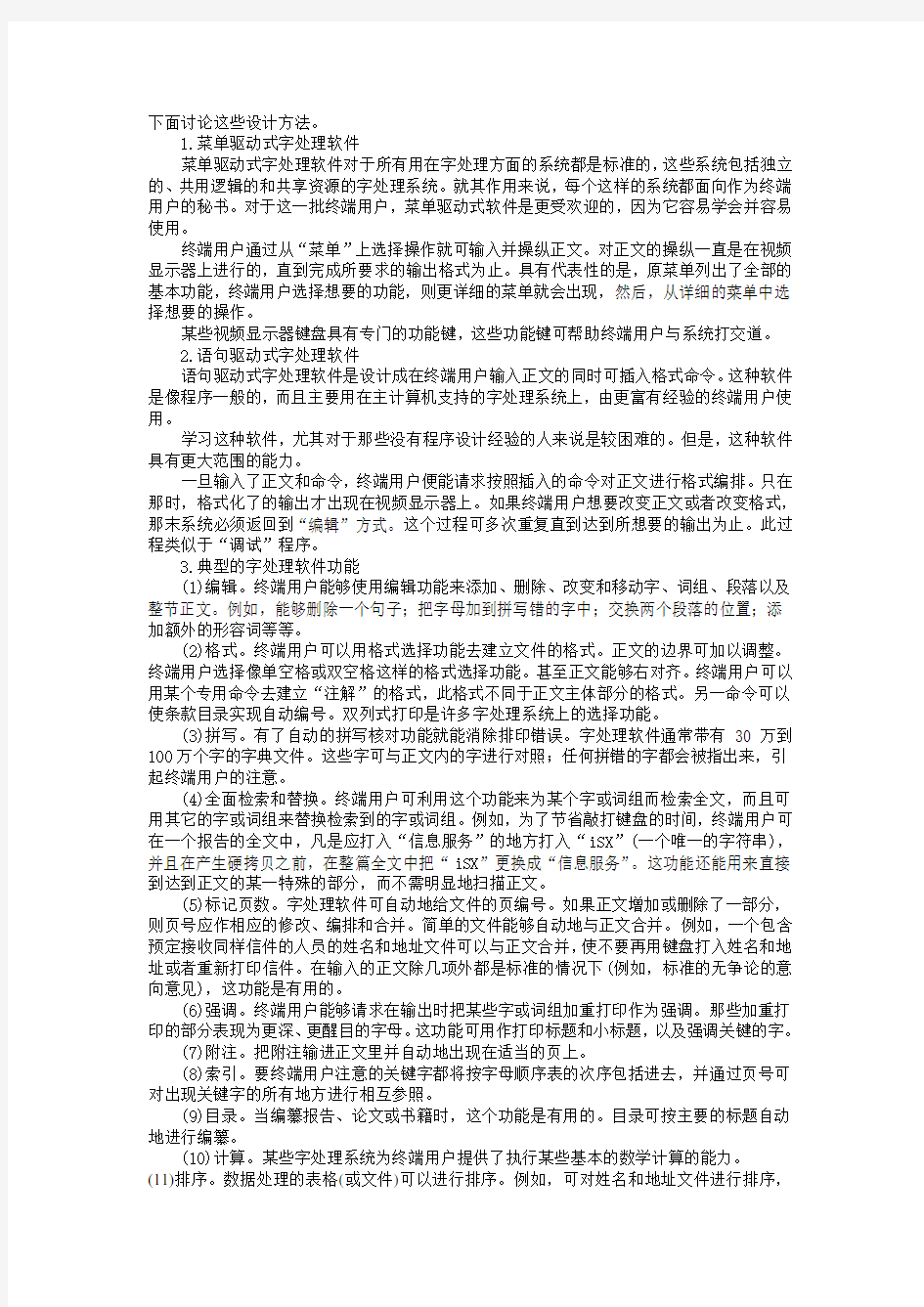
字处理系统
□字处理系统就是计算机系统
不管什么原因,销货商和字处理专家都已选用“逻辑”和“智能”这样的词来描述字处理的能力。“计算机”在字处理的所有词汇中占很少的部分。或许,这是一种要使字处理脱离计算机和信息系统的企图。不要搞错了,字处理系统就是计算机系统!大多数独立字处理系统的配置类似于小型商用计算机系统,唯一的差别是软件不同。
□字处理系统的种类
公司能够从各种各样的字处理系统中挑选合适的系统。这些可供选择的字处理系统将在下列段落里描述。
1.独立字处理系统
独立字处理系统的结构变化较小,它包括一台计算机、视频显示器、软盘磁存储器和一台高质量打印机(或许包含一个自动送纸装置)。计算机通常安放在视频显示器的装置里。磁盘驱动器通常是独立的装置,但有时候与计算机及视频显示器在同一装置里。虽然打印机通常是一个单独的装置,但有一些货商却出售包含了所有部件的单个装置。
独立字处理系统是为单个操作员使用而设计的。但是,对于两个独立的字处理系统共享磁盘空间和一台打印机也是可能的。大多数独立字处理系统都能够用公司的主计算机相连接。在有大量的打印要求情况下,独立字处理系统的高效率致使打字机几乎成了废物。
2.共用逻辑的字处理系统
共用逻辑的字处理系统能够比作星形通信网络。多个工作站(即多个视频显示器)可连接到小型计算机上,而操作员可共享磁盘存储器空间和打印机。能够连接到计算机上去的工作站、打印机和磁盘的数目取决于计算机的规模。这些共用逻辑的字处理系统使用“硬”磁盘,而不是软磁盘。共用逻辑字处理系统的主要缺点是,当计算机出现故障时,一切字处理工作都得停止。
3.共享资源的字处理系统
共享资源的字处理系统比共用逻辑系统又进了一步。每个工作站都有自己的智能(小型计算机)和“本地的”磁盘驱动器(软磁盘)。实际上,每个工作站就是一个不包含打印机在内的独立字处理系统。在正常情况下,工作站常可共享磁盘空间、打印机和计算机。倘若任一共享设备出了故障,那么每一个工作站的操作员能以本地方式继续工作。
4.主机支持的字处理系统
用来支持公司的信息服务业务的计算机系统也能用来支持字处理功能。这叫做主机支持的字处理系统。在用户办公室里平常用作数据输入和询问远程终端机(视频显示器)恰好就能容易地用作字处理。其它唯一的硬件要求是一台高质量的字符打印机。按一般配置,每个工作站都有一台视频显示器,而操作员要共享使用高质量打印机。
大多数独立装置都能与主处理机相连接。当把独立装置用作工作站时,主处理机和公司数据库都可作为共享资源,在字处理应用方面,就可能使用公司数据库这一点来说,大大优于上述讨论的那些字处理方案。
在有了几乎无限的磁盘存储空间和更强的处理机能力的情况下,主机支持的字处理系统提供全面的、比其它字处理系统更大的能力。随着处理机功能的增强也就增强了字处理系统的能力。在一般的办公室内,从来不会使用这些更高一级的数据处理。主机支持的字处理系统最适用于那些场所,在那里,用户就是正文的创作者,而不是秘书。例如,这些系统特别适合在大学和研究中心使用,在那里研究人员和学生日常要产生很多的文件资料。这些用户需要更复杂的字处理功能,像自动脚注、目录表和索引生成。主机支持的系统还为用户提供综合图形和字处理能力的选择。
□字处理软件
字处理软件对于从个人计算机到大型计算机的各种计算机系统都是通用的。事实上,在整个字处理软件方面的设计特点是要维持用户对它的好感。就是说,只有很少或者完全没有上机经验的终端用户就能毫无困难地同系统打交道。适当的提示和“求助”命令可使字处理软件的使用很容易,对于新手也是如此。字处理软件不是菜单驱动式的就是语句驱动式的。
下面讨论这些设计方法。
1.菜单驱动式字处理软件
菜单驱动式字处理软件对于所有用在字处理方面的系统都是标准的,这些系统包括独立的、共用逻辑的和共享资源的字处理系统。就其作用来说,每个这样的系统都面向作为终端用户的秘书。对于这一批终端用户,菜单驱动式软件是更受欢迎的,因为它容易学会并容易使用。
终端用户通过从“菜单”上选择操作就可输入并操纵正文。对正文的操纵一直是在视频显示器上进行的,直到完成所要求的输出格式为止。具有代表性的是,原菜单列出了全部的基本功能,终端用户选择想要的功能,则更详细的菜单就会出现,然后,从详细的菜单中选择想要的操作。
某些视频显示器键盘具有专门的功能键,这些功能键可帮助终端用户与系统打交道。
2.语句驱动式字处理软件
语句驱动式字处理软件是设计成在终端用户输入正文的同时可插入格式命令。这种软件是像程序一般的,而且主要用在主计算机支持的字处理系统上,由更富有经验的终端用户使用。
学习这种软件,尤其对于那些没有程序设计经验的人来说是较困难的。但是,这种软件具有更大范围的能力。
一旦输入了正文和命令,终端用户便能请求按照插入的命令对正文进行格式编排。只在那时,格式化了的输出才出现在视频显示器上。如果终端用户想要改变正文或者改变格式,那末系统必须返回到“编辑”方式。这个过程可多次重复直到达到所想要的输出为止。此过程类似于“调试”程序。
3.典型的字处理软件功能
(1)编辑。终端用户能够使用编辑功能来添加、删除、改变和移动字、词组、段落以及整节正文。例如,能够删除一个句子;把字母加到拼写错的字中;交换两个段落的位置;添加额外的形容词等等。
(2)格式。终端用户可以用格式选择功能去建立文件的格式。正文的边界可加以调整。终端用户选择像单空格或双空格这样的格式选择功能。甚至正文能够右对齐。终端用户可以用某个专用命令去建立“注解”的格式,此格式不同于正文主体部分的格式。另一命令可以使条款目录实现自动编号。双列式打印是许多字处理系统上的选择功能。
(3)拼写。有了自动的拼写核对功能就能消除排印错误。字处理软件通常带有30万到100万个字的字典文件。这些字可与正文内的字进行对照;任何拼错的字都会被指出来,引起终端用户的注意。
(4)全面检索和替换。终端用户可利用这个功能来为某个字或词组而检索全文,而且可用其它的字或词组来替换检索到的字或词组。例如,为了节省敲打键盘的时间,终端用户可在一个报告的全文中,凡是应打入“信息服务”的地方打入“iSX”(一个唯一的字符串),并且在产生硬拷贝之前,在整篇全文中把“iSX”更换成“信息服务”。这功能还能用来直接到达到正文的某一特殊的部分,而不需明显地扫描正文。
(5)标记页数。字处理软件可自动地给文件的页编号。如果正文增加或删除了一部分,则页号应作相应的修改、编排和合并。简单的文件能够自动地与正文合并。例如,一个包含预定接收同样信件的人员的姓名和地址文件可以与正文合并,使不要再用键盘打入姓名和地址或者重新打印信件。在输入的正文除几项外都是标准的情况下(例如,标准的无争论的意向意见),这功能是有用的。
(6)强调。终端用户能够请求在输出时把某些字或词组加重打印作为强调。那些加重打印的部分表现为更深、更醒目的字母。这功能可用作打印标题和小标题,以及强调关键的字。
(7)附注。把附注输进正文里并自动地出现在适当的页上。
(8)索引。要终端用户注意的关键字都将按字母顺序表的次序包括进去,并通过页号可对出现关键字的所有地方进行相互参照。
(9)目录。当编纂报告、论文或书籍时,这个功能是有用的。目录可按主要的标题自动地进行编纂。
(10)计算。某些字处理系统为终端用户提供了执行某些基本的数学计算的能力。
(11)排序。数据处理的表格(或文件)可以进行排序。例如,可对姓名和地址文件进行排序,
然后按邮区编码进行处理。
备注说明,非正文,实际使用可删除如下部分。本内容仅给予阅读编辑指点:
1、本文件由微软OFFICE办公软件编辑而成,同时支持WPS。
2、文件可重新编辑整理。
3、建议结合本公司和个人的实际情况进行修正编辑。
4、因编辑原因,部分文件文字有些微错误的,请自行修正,并不影响本文阅读。
Note: it is not the text. The following parts can be deleted for actual use. This content only gives reading and editing instructions:
1. This document is edited by Microsoft office office software and supports WPS.
2. The files can be edited and reorganized.
3. It is suggested to revise and edit according to the actual situation of the company and individuals.
4. Due to editing reasons, some minor errors in the text of some documents should be corrected by yourself, which does not affect the reading of this article.
计算机二级office字处理软件的重难点总 结 周一至周五| 9:00—22:00 论文网政治论文| 经济论文| 管理论文| 历史论文| 文学论文| 医学论文| 艺术论文| 科技论文| 教育论文| 知识百科| 学问百科 摘要:随着信息时代的来临,计算机等级考试受到了全国大 学生的热捧,分析了近年来全国计算机二级考试之MS OFFICE 高级应用的字处理题目中的各类真题,认真总结的相关经验 与方法,特别是字处理软件中考生难掌握且易错的知识点, 希望给以后的计算机二级之MS OFFICE应用的培训者及辅导 者提供某种意义上的建议,给今后备考计算机二级的考生提 供相关做题笔记。 关键词:计算机二级;MS OFFICE;字处理;重难点 中图分类号:TP393 文献标识码:A 文章编号: 1009-304415-0200-02 1引言 当今社会已经是信息时代,中国乃至世界互联网的发展
日新月异。中国互联网的发展已经迎来了新四大发明时代,但是这一切的一切都离不开计算机的发展以及支持。计算机技术在迅速发展,时代特征要求当代大学生必须掌握计算机技术才能适应时代的发展需要。计算机等级考试作为检测当代大学生计算机水平的一个工具,受到了学生的积极欢迎,广大考生积极报考。对于非计算机专业的学生来说,计算机二级之MS OFFICE高级应用是报考人数最多,难度较大的一个考试。笔者所在高校的学生也有非常大的报考热情,在辅导学生准备计算机二级之MS OFFICE的时候,笔者认真总结历年真题的特点,针对MS OFFICE中的关键项目字处理软件总结了相关知识点,以及准备了相关重难点的解题新方法新思路。 2字处理软件中的重难点及解决方案 一是字处理软件中的另存为问题,如果你做过计算机二级,你会发现几乎每道题都有另存为的问题,针对另存为你可以使用快捷键F12,或者在文件菜单下选择另存为命令,无论你使用哪一个,都会弹出来一个另存为的对话框,在这里你需要更改文件的文件名,因为更改文件名也是题目的要求。在这里有个问题就是在写文件名的时候要不要添加后缀名的问题,笔者认为你可以写也可以不写,因为不写它会自动加上。但是如果你关闭文件后再重命名,如果后缀名可见,你不能去掉,但是如果后缀名不可见,千万不能加上,因为
计算机二级office题库操作题 操作题一 字处理 在考生文件夹下打开文档WORD、DOCX。K001 某高校学生会计划举办一场“大学生网络创业交流会”得活动,拟邀请部分专家和老师给在校学生进行演讲。因此,校学生会外联部需制作一批邀请函,并分别递送给相关得专家和老师。 请按如下要求,完成邀请函得制作: 1.调整文档版面,要求页面高度18厘米、宽度30厘米,页边距(上、下)为2厘米,页边 距(左、右)为3厘米。 2.将考试文件夹下得图片“背景图片、jpg”设置为邀请函背景。 3.根据“Word—邀请函参考样式、docx"文件,调整邀请函中内容文字得字体、字号与颜 色. 4.调整邀请函中内容文字段落对齐方式。 5.根据页面布局需要,调整邀请函中“大学生网络创业交流会”与“邀请函”两个段落得 间距。 6.在“尊敬得”与“(老师)”文字之间,插入拟邀请得专家和老师姓名,拟邀请得专家和老 师姓名在考试文件夹下得“通讯录、xlsx”文件中。每页邀请函中只能包含1位专家或老师得姓名,所以得邀请函页面请另外保存在一个名为“Word-邀请函、docx”文件中。 7.邀请函文档制作完成后,请保存“Word、docx”文件。 文字解析: (1)【微步骤】 步骤1:打开考生文件夹下得文档“WORD、DOCX”. 步骤2:单击“页面布局"选项卡→“页面设置"组得对话框启动器,打开“页面设置"对话框,在“页边距”选项卡中得“页边距”区域中设置页边距(上、下)为2厘米,页边距(左、右)为3厘米。 步骤3:在“纸张”选项卡中得“纸张大小”区域设置为“自定义”,然后设置页面高度18厘米,页面宽度30厘米. 步骤4:单击“页面布局”选项卡→“页面背景”组得“页面颜色"右侧得下三角,打开“页面颜色”下拉列表,选择“填充效果”,打开“填充效果”对话框,单击“图片”选项卡中得“选择图片”按钮,去选择考生文件夹下得图片“背景图片、jpg”,这样就设置好了背景。 (2)【微步骤】 步骤1:选中文本“大学生网络创业交流会”,设置字号为“初号”、字体为“黑体”与颜色为“深蓝”。对齐方式为“居中"。 步骤2:选中文本“邀请函",设置字号为“初号”、字体为“黑体”与颜色为“黑色”。对齐方式为“居中”。 步骤3:选中剩下得文本,单击“开始”选项卡→“段落”组得对话框启动器,打开“段落”对话框,在“行距"中选择得“多倍行距”,在“设置值”中设置“3”. (3)【微步骤】 步骤1:单击“邮件”选项卡→“开始邮件合并"组→“开始邮件合并”→“邮件合并分步向导”命令。 步骤2:打开了“邮件合并”任务窗格,进入“邮件合并分步向导”得第1步(共6步),在“选择文档类型”中选择“信函”。 步骤3:单击“下一步:正在启动文档”链接,进入“邮件合并分步向导”得第2步,在“选择
打开考生文件夹中的ED1.RTF文件,参考样张按下列要求进行操作。 1. 将页面设置为:A4纸,上、下、左、右页边距均为 2.9厘米,每页45行,每行40个字符; 2. 设置正文1.5倍行距,第一段首字下沉3行、距正文0.2厘米,首字字体为黑体、蓝色,其余各段首行缩进2字符; 3. 参考样张,在正文适当位置插入艺术字"城市公共自行车",采用第三行第五列样式,设置艺术字字体格式为黑体、32字号,艺术字形状为"两端近",环绕方式为紧密型; 4. 为正文第三段设置1磅浅蓝色带阴影边框,填充浅绿色底纹; 5. 参考样张,在正文适当位置插入图片pic1.jpg,设置图片高度为3.5厘米,宽度为5厘米,环绕方式为紧密型; 6. 将正文中所有的"自行车"设置为深红色,并加双波浪下划线; 7. 参考样张,在正文适当位置插入自选图形"圆角矩形标注",添加文字"低碳环保",字号为四号字,设置自选图形格式为:浅绿色填充色、四周型环绕方式、左对齐; 8. 根据工作簿EX1.XLS提供的数据,制作如样张所示的Excel图表,具体要求如下: (1) 将工作表Sheet1改名为"自行车租用情况"; (2) 在工作表"自行车租用情况"的A42单元格中输入"合计",并在C42、D42单元格中分别计算租车次数合计和还车次数合计; (3) 在工作表"自行车租用情况"A列中,按升序生成"网点编号",形如"10001,10002……10040"; (4) 参考样张,根据工作表"自行车租用情况"前五个租车点的还车数据,生成一张反映还车次数的"三维簇状柱形图",嵌入当前工作表中,图表标题为"公共自行车还车统计",数据标志显示值,无图例; (5) 将生成的图表以"增强型图元文件"形式选择性粘贴到Word文档的末尾; (6) 将工作簿以文件名:EX1,文件类型:Microsoft Excel工作簿(*.XLS),存放于考生文件夹中。 9. 将编辑好的文章以文件名:ED1,文件类型:RTF格式(*.RTF),存放于考生文件夹中。
二级MS操作题试题解析-字处理题 1.调整文档版面,要求页面高度15厘米、宽度28厘米,页边距(上、下)为2.5厘米,页边距(左、右)为2.8厘米。 【解析】本小题主要考核页面格式的设置。 在“页面布局”选项卡中单击“页面设置”组中的对话框启动器,打开“页面设置”对话框,在“纸张”选项卡中设置页面高度和宽度,在“页边距”选项卡中设置页边距的具体数值。 2.将考生文件夹下的图片“邀请函背景.jpg”设置为邀请函背景。 【解析】本小题主要考核设置页面背景的操作。 ①在“页面布局”选项卡中单击“页面背景”组中的“页面颜色”按钮,在展开的列表中选择“填充效果”,打开“填充效果”对话框。 ②在对话框中切换到“图片”选项卡,单击“选择图片”按钮,打开选择图片对话框,选择路径为考生文件夹,选中“邀请函背景.jpg,单击“插入”按钮返回到上一对话框中,单击“确定”按钮完成操作。 3.根据“Word-邀请函参考样式.docx”文件,调整邀请函中内容文字的字体、字号和颜色。 【解析】本小题主要考核字体格式的设置。试题并未指明具体的字体、字号和颜色,在操作时注意设置的字体、字号和颜色一定要与原来默认的区分开。例如原文档中是黑体,将字体设置为其他字体就可以了。 4.调整邀请函中内容文字段落对齐方式。 【解析】本小题主要考核段落格式的设置。注意:操作思路与上一小题一样。 5.根据页面布局需要,调整邀请函中“企业年度联欢晚会”和“邀请函”两个段落的间距。 【解析】本小题主要考核段落格式的设置。注意:“两个段落的间距”指的是两个段落之间的段前、段后间距。 6.在“尊敬的”和“(客户)”文字之间,插入拟邀请的客户代表姓名,拟邀请的客户代表姓名在考生文件夹下的“邀请客户通讯录.xlsx”文件中。每页邀请函中只能包含1位客户代表的姓名,所有的邀请函页面请另外保存在一个名为“Word-邀请函.docx”文件中。 【解析】本小题是Word试题中的重点和难点,主要考核邮件合并功能的使用方法。 首先将光标置入“尊敬的”和“(客户)”文字之间。在“邮件”选项卡“开始邮件合并”组中单击“开始邮件合并”按钮,在展开列表中选择“邮件合并分步向导”,启动“邮件合并”任务窗格。 (1)合并向导的第1步 在“邮件合并”任务窗格“选择文档类型”中保持默认选择“信函”,单击“下一步:正在启动文档”超链接。
1.某Word文档中有一个5行×4列的表格,如果要将另外一个文本文件中的5行文字拷贝到 该表格中,并且使其正好成为该表格一列的内容,最优的操作方法是:在文本文件中选中这5行文字,复制到剪贴板,然后回到Word文档中,选中对应列的5个单元格,将剪贴板内容粘贴过来。 2.张经理在对Word文档格式的工作报告修改过程中,希望在原始文档显示其修改的内容和状 态,最优的操作方法是:利用“审阅”选项卡的修订功能,选择带“显示标记”的文档修订查看方式后按下“修订”按钮,然后在文档中直接修改内容. 3.小华利用Word编辑一份书稿,出版社要求目录和正文的页码分别采用不同的格式,且均从 第1页开始,最优的操作方法是:在目录与正文之间插入分节符,在不同的节中设置不同的页码. 4.小明的毕业论文分别请两位老师进行了审阅。每位老师分别通过Word的修订功能对该论文 进行了修改。现在,小明需要将两份经过修订的文档合并为一份,最优的操作方法是:利用Word比较功能,将两位老师的修订合并到一个文档中。 5.在Word文档中有一个占用3页篇幅的表格,如需将这个表格的标题行都出现在各页面首行, 最优的操作方法是:利用“重复标题行”功能。 6.在Word文档中包含了文档目录,将文档目录转变为纯文本格式的最优操作方法是:使用 CTRL+SHIFT+F9 组合键。 7.小张完成了毕业论文,现需要在正文前添加论文目录以便检索和阅读,最优的操作方法是: 将文档的各级标题设置为内置标题样式,然后基于内置标题样式自动插入目录。 8.小王计划邀请30家客户参加答谢会,并为客户发送邀请函。快速制作30份邀请函的最优 操作方法是:利用Word的邮件合并功能自动生成。 9.以下不属于Word文档视图的是:放映视图。 10.在Word文档中,不可直接操作的是:录制屏幕操作视频。 11.下列文件扩展名,不属于Word模板文件的是:. DOCX 12.小张的毕业论文设置为2栏页面布局,现需在分栏之上插入一横跨两栏内容的论文标题, 最优的操作方法是:在两栏内容之上插入一个分节符,然后设置论文标题位置。 13.在Word功能区中,拥有的选项卡分别是:开始、插入、页面布局、引用、邮件、审阅等. 14.在Word中,邮件合并功能支持的数据源不包括:PowerPoint演示文稿. 15.在Word文档中,选择从某一段落开始位置到文档末尾的全部内容,最优的操作方法是:将 指针移动到该段落的开始位置,按Ctrl+Shift+End组合键. 16.Word文档的结构层次为“章-节-小节”,如章“1”为一级标题、节“1.1”为二级标题、小节“1.1.1” 为三级标题,采用多级列表的方式已经完成了对第一章中章、节、小节的设置,如需完成剩余几章内容的多级列表设置,最优的操作方法是:将第一章中的“章、节、小节”格式保存为标题样式,并将其应用到其他章节对应段落。 17.在Word文档编辑过程中,如需将特定的计算机应用程序窗口画面作为文档的插图,最优的 操作方法是:利用Word插入“屏幕截图”功能,直接将所需窗口画面插入到Word文档指定位置。 18.在Word文档中,学生“张小民”的名字被多次错误地输入为“张晓明”、“张晓敏”、“张晓 民”、“张晓名”,纠正该错误的最优操作方法是:利用Word“查找和替换”功能搜索文本“张晓?”,并将其全部替换为“张小民”。 19.小王利用Word撰写专业学术论文时,需要在论文结尾处罗列出所有参考文献或书目,最优 的操作方法是:利用Word中“管理源”和“插入书目”功能,在论文结尾处插入参考文献或书目列表。 20.小明需要将Word文档内容以稿纸格式输出,最优的操作方法是:利用Word中“稿纸设置”
1.【解题步骤】 步骤1:启动考生文件下的"Excel. xlsx",打开"订单明细表"工作表。 步骤2:选中工作表中的A2:H636,单击【开始】选项卡下【样式】组中的"套用表格格式"按钮,在弹出的下拉列表中选择一种表样式,此处我们选择"表样式浅色 10"。弹出"套用表格式"对话框。保留默认设置后单击"确定"按钮即可。 步骤3:按住Ctrl键,同时选中"单价"列和"小计"列,右击鼠标,在弹出的下拉列表中选择"设置单元格格式"命令,继而弹出"设置单元格格式"对话框。在"数字"选项卡下的"分类"组中选择"会计专用"命令,然后单击"货币符号(国家/地区)"下拉列表选择"CNY",单击"确定"按钮。 2.【解题步骤】 步骤:在"订单明细表"工作表的E3单元格中输入"=VLOOKUP(D3,编号对 照!$A$3:$C$19,2,FALSE)",按"Enter"键完成图书名称的自动填充。 3.【解题步骤】 步骤:在"订单明细表"工作表的F3单元格中输入"=VLOOKUP(D3,编号对 照!$A$3:$C$19,3,FALSE)",按"Enter"键完成单价的自动填充。 4.【解题步骤】 步骤:在"订单明细表"工作表的H3单元格中输入"=[@单价]*[@销量(本)]",按"Enter"键完成小计的自动填充。 5.【解题步骤】 步骤1:在"统计报告"工作表中的B3单元格输入"=SUM(订单明细表!H3:H636)",按"Enter"键后完成销售额的自动填充。 步骤2:单击B4单元格右侧的"自动更正选项"按钮,选择"撤销计算列"。 6.【解题步骤】 步骤1:在"订单明细表"工作表中,单击"日期"单元格的下拉按钮,选择"降序"后单击"确定"按钮。 步骤2:切换至"统计报告"工作表,在B4单元格中输入"=SUMPRODUCT(1*(订单明细表!E3:E262="《MS Office高级应用》"),订单明细表!H3:H262)",按"Enter"键确认。
全国计算机二级MSOFFICE操作题 WORD文字处理题 请在【答题】菜单下选择【进入考生文件夹】命令,并按照题目要求完成下面的操作。 注意:以下的文件必须都保存在考生文件夹下。 文档“北京政府统计工作年报.docx”是一篇从互联网上获取的文字资料,请打开该文档并按下列要求进行排版及保存操作: (1)将文档中的西文空格全部删除。 (2)将纸张大小设为16开,上边距设为3.2 cm、下边距设为3cm,左右页边距均设为 2.5cm。 (3)利用素材前三行内容为文档制作一个封面页,令其独占一页(参考样例见文件“封面样例.png”)。 (4)将标题“(三)咨询情况”下用蓝色标出的段落部分转换为表格,为表格套用一种表格样式使其更加美观。基于该表格数据,在表格下方插入一个饼图,用于反映各种咨询形式所占比例,要求在饼图中仅显示百分比。 (5)将文档中以“一、”、“二、”……开头的段落设为“标题l”样式;以“(一)”、“(二)”……开头的段落设为“标题2”样式;以“1、”、“2、”……开头的段落设为“标题3”样式。 (6)为正文第2段中用红色标出的文字“统计局队政府网站”添加超链接,链接地址为“http://”。同时在“统计局队政府网站”后添加脚注,内容为“http://”。 (7)将除封面页外的所有内容分为两栏显示,但是前述表格及相关图表仍需跨栏居中显示,无需分栏。 (8)在封面页与正文之间插入目录,目录要求包含标题第l一3级及对应页号。目录单独占用一页,且无须分栏。 (9)除封面页和目录页外,在正文页上添加页眉,内容为文档标题“北京市政府信息公开工作年度报告”和页码,要求正文页码从第1页开始,其中奇数页眉居右显示,页码在标题右侧,偶数页眉居左显示,页码在标题左侧。 (10)将完成排版的分档先以原Word格式及文件名“北京政府统计工作年报.docx”进行保存,再另行生成一份同名的PDF文档进行保存。 请在【答题】菜单下选择【进入考生文件夹】命令,并按照题目要求完成下面的操作。 注意:以下的文件必须保存在考生文件夹下。 在考生文件夹下打开文档WORD.DOCX,按照要求完成下列操作并以该文件名(WORD.DOCX)保存文档。 某高校为了使学生更好地进行职场定位和职业准备、提高就业能力,该校学工处将于2013年4月29日(星期五)19:30一21:30在校国际会议中心举办题为“领慧讲堂——大学生人生规划”就业讲座,特别邀请资深媒体人、著名艺术评论家赵蕈先生担任演讲嘉宾。 请根据上述活动的描述,利用Microsoft Word制作一份宣传海报(宣传海报的参考样式请参考“word一海报参考样式.docx”文件),要求如下: (1)调整文档版面,要求页面高度35厘米,页面宽度27厘米,页边距(上、下)为5厘米,页边距(左、右)为3厘米,并将考生文件夹下的图片“Word一海报背景图片.jp9”设置为海报背景。 (2)根据“Word一海报参考样式.docx”文件,调整海报内容文字的字号、字体和颜色。
第1章基础知识模拟试题 一、单项选择题 1.将程序像数据一样存放在计算机内存中运行,是1946年由提出的。 A)图灵 B)布尔C)冯·诺依曼 D)爱因斯坦 2.世界上生产微处理(CPU)芯片的厂家很多,就是其中之一。 A)IBM公司 B)微软公司C)Intel公司 D)联想公司 3.计算机能按人们的意图自动地进行操作是因为采用了。 A)高性能的CPU B)高级语言 C)机器语言D)存储程序控制 4.在计算机系统中,指挥、协调计算机工作的设备是。 A)存储器B)控制器 C)运算器 D)寄存器 5.中国国防科技大学研制的“银河”计算机属于。 A)巨型计算机 B)小型计算机 C)大型主机 D)工作站 6.完整的计算机系统包括。 A)硬件系统和软件系统 B)运算器、控制器和存储器 C)主机和应用程序. D)主机和操作系统 7.奔腾微机是位芯片。 A)8 B)16 C)32 D)64 8.算术逻辑单元(简称ALU)主要提供算术运算和。 A)函数运算 B)加减运算C)逻辑运算 D)“与”、“或”、“非”运算 9.微处理器研制成功的时间是年。 A)1946 B)1965 C)1971 D)1978
10.按计算机应用的分类,办公自动化属于。 A)科学计算 B)实时控制 C)数据处理 D)人工智能 11.CAD是计算机主要应用领域之一,其含义是。 A)计算机辅助教育 B)计算机辅助测试 C)计算机辅助设计 D)计算机辅助管理 12.微型计算机的主要技术指标有、。 A)内存容量、字长和速度 B)内存容量、CPU型号和速度 C)字长、速度和机型 D)字长、速度和二进制位数 13.应用软件是为解决特定领域问题而开发的软件,一般分为两大类:一是为特定需要而开发的面向问题的各种应用程序;二是为方便用户使用而开发的各种工具软件。下列属于应用软件的是。 A)某公司的工资管理系统 B)语言编译程序 C)DOS D)UNIX A)1555 B)1556 C)1557 D)1558 15.下列各种进制的数中最小的数是。 A)(213)D 16.如果在一个非零的无符号二进制整数右边末尾添上一个“O”,则新数是原来的倍。 A)l B)2 C)3 D)4 17.十六进制3FC3转换为相应的二进制是。 18.将十进制数25.3125转换成十六进制数是。 A)19.4 B)19.5 C)20.4 D)20.5 19.将十进制的整数化为N进制整数的方法是。 A)乘N取整法B)除N取整法 C)乘N取余法D)除N取余法
计算机一级考试EXCEL考试要点 欧阳光明(2021.03.07) 【1】数据输入(注意文本、数值、日期数据的输入); 【2】插入、删除行和列; 【3】单元格数据的复制; 【4】设置单元格格式(数值类型、对齐方式、字体、边框、底纹图案); 【5】设置行高、列宽; 【6】公式的使用;(加减乘除,最大最小,平均值,统计个数) 【7】常用函数的使用,例如sum、average、max、min、correl、forecast、count、 if函数等; 【8】区分绝对引用和相对引用:(我猜就是咋个拉单元格吧。。。。。。) 相对引用:公式中引用的单元格地址在公式复制、移动时自行调整。 绝对引用:公式中引用的单元格地址在公式复制、移动时不会改变(可直接按键盘上的F4键添加$符)。 【9】使用记录单输入、删除数据; 【10】数据排序; 【11】数据筛选;
【12】使用条件格式设置相关内容; 【13】对数据进行分类汇总(分类汇总前必须先排序); 【14】使用数据透视表进行分类汇总;(我至今也还是没有好懂这个数据透析,鄙人试了哈,好像就是可以半自动地改变每个变量的位置,我也说不清楚,个人试一试吧) 【15】图表设计(图表的位置一定要符合题目的要求,题目讲放在那一行底下一 定要放在那一行下面)。 注意事项: 1. Excel函数和公式的使用必须按题目要求来作,考试系统根据要求来检查函数和公式; 2. 注意不要擅自移动单元格的位置。 3. 不要忘记保存了哦,亲~~~~~~~ 操作题 第一题 1.对"六月工资表",的内容进行分类汇总,分类字段为"部门",汇总方式为"求和",汇总项为"实发工资",汇总结果显示在数据下方。不得做其他任何修改。 2.按照"六月工资表",筛选出“实发工资”高于1400元的职工名单。不得做其他任何修改。(在每一列标题的右端都有下拉箭头) 3.按照"六月工资表",筛选出月工资超过550元的职工名单。不得做其他任何修改。(在每一列标题的右端都有下拉箭头)
计算机二级考试MS_Office应用Excel函数 =公式名称(参数1,参数2,。。。。。) =sum(计算范围) =average(计算范围) =sumifs(求和范围,条件范围1,符合条件1,条件范围2,符合条件2,。。。。。。) =vlookup(翻译对象,到哪里翻译,显示哪一种,精确匹配) =rank(对谁排名,在哪个范围里排名) =max(范围) =min(范围) =index(列范围,数字) =match(查询对象,范围,0) =mid(要截取的对象,从第几个开始,截取几个) =int(数字) =weekda y(日期,2) =if(谁符合什么条件,符合条件显示的内容,不符合条件显示的内容) =if(谁符合什么条件,符合条件显示的内容,if(谁符合什么条件,符合条件显示的内容,不符合条件显示的内容)) SUM函数 简单求和。 函数用法 SUM(number1,[number2],…) =SUM(A1:A5)是将单元格 A1 至 A5 中的所有数值相加; =SUM(A1,A3,A5)是将单元格 A1,A3,A5 中的数字相加。 SUMIFS函数 根据多个指定条件对若干单元格求和。 函数用法 SUMIFS(sum_range, criteria_range1, criteria1, [criteria_range2, criteria2], ...) 1) sum_range 是需要求和的实际单元格。包括数字或包含数字的名称、区域或单元格引用。忽略空白值和文本值。 2) criteria_range1为计算关联条件的第一个区域。 3) criteria1为条件1,条件的形式为数字、表达式、单元格引用或者文本,可用来定义将对criteria_range1参数中的哪些单元格求和。例如,条件可以表示为32、“>32”、B4、"苹果"、或"32"。 4)criteria_range2为用于条件2判断的单元格区域。 5) criteria2为条件2,条件的形式为数字、表达式、单元格引用或者文本,可用来定义将对criteria_range2参数中的哪些单元格求和。 4)和5)最多允许127个区域/条件对,即参数总数不超255个。 VLOOKUP函数 是Excel中的一个纵向查找函数,按列查找,最终返回该列所需查询列序所对应的值。
全国计算机等级考试二级MS Office高级应用真题题库2 2016年3月 (总分100, 做题时间120分钟) 一、选择题(每小题1分。共20分) 1. 英文缩写CAM的中文意思是()。 A 计算机辅助设计 B 计算机辅助制造 C 计算机辅助教学 D 计算机辅助管理 该问题分值: 1 答案:B CAM是计算机辅助制造。 2. 若网络的各个节点通过中继器连接成一个闭合环路,则称这种拓扑结构称为()。
A 总线型拓扑 B 星型拓扑 C 树型拓扑 D 环型拓扑 该问题分值: 1 答案:D 环型拓扑结构是指各个节点通过中继器连接到一个闭合的环路上,环中的数据沿着一个方向传输,由目的节点接收。 3. 有三个关系R、S和T如下: 则由关系R和s得到关系T的操作是()。 A 自然连接
B 交 C 投影 D 并 该问题分值: 1 答案:A 关系R和关系S有公共域,关系 T是通过公共域的等值进行连接的结果,符合自然连接,选A。 4. 对下列二叉树进行前序遍历的结果是()。 A DYBEAFCZX B YDEBFZXCA
C ABDYECFXZ D ABCDEFXYZ 该问题分值: 1 答案:C 前序遍历是指在访问根结点、遍历左子树与遍历右子树这三者中,首先访问根结点,然后遍历左子树,最后遍历右子树;并且,在遍历左右子树时,仍然先访问根结点,然后遍历左子树,最后遍历右子树。前序遍历描述为:若二叉树为空,则执行空操作。否则:①访问根结点;②前序遍历左子树;③前序遍历右子树,C正确。 5. 字长是CPU的主要技术性能指标之一,它表示的是()。 A CPU的计算结果的有效数字长度 B CPU一次能处理二进制数据的位数 C CPU能表示的最大的有效数字位数 D CPU能表示的十进制整数的位数
计算机一级等级考试试题基本操作总结 基本操作部分: 基本操作题主要考核在Windows 2000环境下对文件(文件夹)的6项基本操作。只要考生掌握这6种操作方法,再加上心细,不管是什么样的题目都能轻松地做好。 字处理部分: 1. 基本操作 (1)操作的基础 在MS Word 2000中,大多数操作都并非是一种方法。Microsoft在开发Office软件时独具匠心、考虑周全,对于常用的操作都采用多种方式相结合的方式,这一点在Excel、PowerPoint中也有广泛的体现。 任何操作的基础是:选定。对哪个对象实施操作,首先必须选定哪个对象。 通过菜单命令操作:和其他MS Office相似,Word 2000拥有9个强大的菜单,包括所有的操作命令。这里面,往往是通过选择菜单名,打开下拉菜单,选择相应的菜 单命令,打开对话框设置。 通过工具栏按钮操作:系统默认显示的是【常用】和【格式】个工具栏,但考生可以通过【视图】|【工具栏】打开任意一个工具栏显示,这里建立考生显示【表格 和边框】工具栏。 通过组合键操作:组合键也就是我们常说的快捷键,通过2至3个按键的组合完成一次操作。其操作结果和菜单命令、工具栏按钮都是等效的。有几个组合键比较常用,建立考生多多熟悉一下,如复制(Ctrl+C)、剪切(Ctrl+X)、粘贴(Ctrl+V)、撤 销(Ctrl+Z)、保存(Ctrl+S)、全选(Ctrl+A)、查找(Ctrl+F)、替换(Ctrl+H) 等。 通过快捷菜单操作:快捷菜单中都是比较常用的命令,使用快捷菜单可以快速启动命令。
(2)新建、打开文件 字处理题的操作考试最基本的,也是每一个题目都需要操作的第一步就是新建和打开一个Word文件。 新建(打开)文件的办法很多,考生最简单的办法就是通过【文件】|【新建】(打开)命令或单击工具栏上【新建】(打开)按钮。新建(打开)完毕后,最好立即保存,因为考试要求考生所操作的结果必须保存在考生文件夹下,与其操作完毕再保存,不如建立文件的初期立即保存,防止到时做完题忘记这一重要的要求。保存文件可以通过【文件】|【另保存】命令选择考生文件夹,按照题目要求的文件夹保存。 注意:关于【保存】和【另存为】的区别,对于新建一个文件两种操作没有什么区别;但如果是打开一个文件,执行【保存】命令就是以原文件路径、原文件名保存,就会覆盖原来的文件,而【另存为】可以任意选择保存路径和文件名。这里为了保险,建议考生尽量选择【另存为】命令。 (3)插入文件 字处理题中常见的题目是系统给定一个Word,要求考生新建一个文档然后插入给定的文档进行设置。 使用【插入】|【文件】命令,打开对话框,选择需要插入的文件即可。 (4)复制、移动和粘贴 复制、移动和粘贴是最基本的文本操作方法。复制、移动和粘贴的方法很多,除了上述的菜单命令、工具栏按钮、快捷菜单、快捷键4类方法之外,还可以通过鼠标拖动的方法实现操作。 移动:用鼠标左键拖动选定内容到任意位置 复制和粘贴:Alt键+用鼠标左键拖动选定内容到任意位置 用鼠标右键拖动选定内容到任意位置,松开鼠标会弹出快捷菜单,可以选择复制或移动 (3)替换和高级替换 使用【编辑】|【替换】打开对话框,分别填入"查找内容"和"替换内容"。这里重要介绍一下"高级替换"操作。 使用【编辑】|【替换】命令,打开对话框,分别填入"查找内容"和"替换内容"将光标保持在需要高级设置的位置,单击【高级】按钮,弹出高级查找的一些设置。这里替换就不是简单的替换文字,而是可以替换文字的字体、段落格式。 2. 格式设置 (1)字体格式 考核字体的格式涉及到文字的中英文字体、字号、字形、字体颜色,这几项可以使用工具栏按钮快速设置;另外,字体的格式还有比较复杂的设置,就是字符间距,就必须通过【格式】|【字体】命令打开对话框,在【字符间距】选项卡中设置。
计算机一级考试知识 点汇总
一、计算机基础知识 1.1946年,世界上第一台电子计算机是ENIAC,冯~诺依曼领导的小组研发。 2.最能准确反应计算机主要功能的是:计算机可以实现高速度的运算 3.计算机与其他计算工具的本质区别是程序存储和程序控制。(计算机原 理) 4.第二代计算机的主要电子逻辑元件是(晶体管) 5.字长影响计算机精度的指标之一计算机中存储和表示信息的基本单元是字 节 6.一般应用软件下,“文件”菜单下的“打开”功能,实际上是将数据从辅助存储 器中取出,传送到内存或者ram的过程。办公自动化属于数据处理应用领域 7.用计算机进行资料检索工作属于计算机应用中的(数据处理) 8.计算机软件是指使用的(数据、程序和文档资料的集合)。 9.磁盘、闪存盘在使用前应进行格式化操作。所谓“格式化”是指对磁盘进行磁 道和扇区的划分. 10.计算机在执行存储、传送等操作时,作为一个整体进行操作的一组二进制, 称为(机器字)。 11.计算机系统采用总线结构进行数据处理,用户数据时通过_数据总线送入 内存。 12.获取指令、决定指令的执行程序,向相应硬件部件发出指令,这是(控制 器)的基本功能。
13.用高级语言C++编写的源程序要执行,必须通过其语言处理程序进行(编 译)变成目标程序后才能实现。 14.计算机的内存储器是由许多存储单元组成的,为使计算机能识别和访问这些 单元,给每个单元一个编号,这些编号称为(地址)。 15.七位ASCII码可以表示(128)个字符。8位二进制数可以表示256种状 态。 16.字长为7位的二进制无符号数,其十进制数的最大值是127 17.下列4个字符中,ASCII值最小的是() A. G B. c C. 9 D. g 18.下面不同进制的4个数中,最大的一个数是 A.01010011B B.107O C.CFH D.78D 19.Java是一种(面向对象)的程序设计语言。 20.汉字数据比较大小时按其(在区位表中的)顺序进行的。 21.在汉字查找汉字时,输入的是汉字的机内码,输出的是汉字的(字型码)。 22.若某汉字的国际码是5031H(H表示十六进制),则该汉字的机内码是_ D0B1H_。 23.计算机中的字符,一般采用ASCⅡ码编码方案。若已知大写字母I的ASC Ⅱ值为49H,则可以推算出J的ASCⅡ值为4A H。 24.按照16×16点阵存放国际码GB2312—1980中的一级汉字(共3755个)的 汉字库,所占的存储空间数大约_118_KB。 25.存储一个24*24点阵的汉字需要 26.十进制数265转化成二进制数是,转化成十六进制数是。 27.中央处理器(CPU)是由控制器、外围设备和存储器组成的。(×)
1套文字解析 Word部分 1.【解析】新建Word文档,按照试题中提供的有关信息输入标题、收件人名称等信息。标题段可为“请柬”二字,最后一段为“董事长:王海龙”。 2.【解析】本小题主要考核字体格式、段落格式的设置。注意:是否美观不是评分标准,重点是领会题意,按照试题的要求进行操作。 (1)首先对整篇文档的字号、字体进行设置。Word中默认的字体为宋体、字号为五号字(10.5磅),在操作时一定要将文档字体设置为其他字体、其他字号(字体非宋体,字号要大于五号字)。 (2)标题部分与正文部分设置为不同的字体、字号,两者的行间距和段间距要加大(要改变默认设置,具体设置的数值不限)。 (3)设置不同的段落对齐方式:可选取标题段和正文中任意两个段落设置不同的对齐方式,例如将标题段设置为居中,正文中某段设置为左对齐,最后一段设置为右对齐。总之,尽量保证全文有两种以上不同的对齐方式。 (4)左右缩进及首行缩进:除第1段、最后1段外,其他内容设置左右缩进、首行缩进(具体数值不限)。 3.【解析】本小题主要考核插入图片、设置图片的操作。 (1)图片自选,我们也必须使用考生文件夹下的图片(图片1.png或图片2.png)。首先将光标置入文档的左下角,然后单击“插入”选项卡中“插图”分组中的“图片”按钮。在打开的选择文件夹中选择一个图片插入。 (2)选中图片,右键单击,在弹出的快捷菜单中选择“大小和位置”命令。 启动“布局”对话框,切换到“大小”选项卡,将“高度”-“绝对值”“宽度”-“绝对值”文本框中的值修改为其他数值。 (3)切换到“文字环绕”选项卡,在“环绕方式”选项组中选择“浮于文字上方”。单击“确定”按钮退出对话框。 (4)拖动图片到合适的位置即可。 4.【解析】本小题主要考核页面格式的设置以及添加页眉的操作。 (1)在“页面布局”选项卡中单击“页面设置”组中的对话框启动器,打开“页面设置”对话框。 在“页边距”选项卡中设置上边距的数值(大于默认的数值)。 (2)在“插入”选项卡“页眉和页脚”组中单击“页眉”按钮,在展开的列表中选择一种页眉样式进入页眉页脚编辑状态。 在页眉编辑区中输入本公司的电话号码。 5.【解析】本小题是Word试题中的重点和难点,主要考核邮件合并功能的使用方法。 (1)将光标定位于文字“尊敬的”之后。在“邮件”选项卡“开始邮件合并”组中单击“开始邮件合并”按钮,在展开的列表中选择“邮件合并分步向导”,启动“邮件合并”任务窗格。
计算机基础知识部分1.1计算机概述 考点1计算机发展简史 1946年2月日,世界上第一台电子计算机在美国宾夕法尼亚大学诞生,它的出现具有划时代的伟大意义。 从第一台计算机的诞生到现在,计算机技术经历了大型机、微型机及网络阶段。对于传统的大型机,根据计算机所采用电子元件的不同而划分为电子管、晶体管、集成电路和大规模、超大规模集成电路等四代, 我国在微型计算机方面,研制开发了长城、方正、同方、紫光、联想等系列微型计算机我国在巨型机技术领域中研制开发了“银河”、“曙光”、“神威”等系列巨型机。 考点2计算机的特点 现代计算机算一般具有以下几个重要特点。 (1)处理速度快(2)存储容量大。(3)计算精度高。(4)工作全自动。 (5)适用范围广,通用性强。 考点3计算机的应用 计算机具有存储容量大,处理速度快,逻辑推理和判断能力强等许多特点,因此已被广泛应用于各种科学领域,并迅速渗透到人类社会的各个方面,同时也进人了家庭。计算机主要有以下几个方面的应用。
(1)科学计算(数值计算)。(2)过程控制。(3)计算机辅助设计()和计算机辅助制造()。(4)信息处理。(5)现代教育(计算机辅助教学()、计算机模拟、多媒体教室、网上教学和电子大学)。(6)家庭生活。 考点4计算机的分类: 巨型机,小巨型机,大型主机,小型机,工作站,个人计算机。 1.3 计算机中字符的编码考点7 西文字符的编码 计算机中常用的字符编码有码和码。系列大型机采用码,微型机采用码是美国标准信息交换码,被国际化组织指定为国际标准。它有7位码和8位码两种版.国际的7位码是用7位二进制数表示一个字符的编码,其编码范围从0000000B一1111111B,共有7=128个不同的编码值,相应可以表示128个不同的编码。 7位码表:p41 考点8汉字的编码 1.汉字信息的交换码 汉字信息交换码简称交换码,也叫国标码。规定了7 445个字符编码,其中有682个非汉字图形符和6763个汉字的代码。有一级常用字3755个,二级常用字3 008个。两个字节存储
全国计算机等级考试一级操作题练习指导 一、基本操作 题型及解题方法 1、新建文件夹 鼠标在空白处右键,快捷菜单项“新建->文件夹”,输入文件名即可 2、新建文件 鼠标在空白处右键,快捷菜单项“新建”,选择要建立的文件类型,输入文件名即可 建立文件类型对应的扩展名:文本文件(.txt) 3、文件的复制 找到要复制的文件,右键点击,选择“复制”,到要求复制到的文件夹空白处右键点击,选择“粘贴” 4、文件的移动 找到要移动的文件,右键点击,选择“剪切”,到要求移动到的文件夹空白处右键点击,选择“粘贴” 5、文件及文件夹的重命名 找到要重命名的文件或文件件,右键点击,选择“重命名”,输入文件名即可,文件重命名前要注意扩展名 6、文件属性的修改 找到要修改属性的文件,右键点击,选择“属性”,按题目的要求设置属性。注意,“文档”属性在“高级”中。题目中没有提到的属性保持原样 7、文件夹属性的修改 找到要修改属性的文件夹,右键点击,选择“属性”,按题目的要求设置属性。修改文件夹属性时会提示更改应用的位置,按题目要求设置即可 8、创建快捷方式 找到要创建快捷方式的文件或文件夹,右键点击,选择“创建快捷方式”,按题目的要求修改快捷方式的文件名,并放置到题目中要求的位置 9、删除文件或文件夹 找到要删除的文件或文件夹,右键点击,选择“删除”即可 10、查找文件并进行操作 打开要求进行查找的文件夹,点击工具栏中的“搜索”,选择“所有文件和文件夹”,输入要查找的文件名,“*”可以代替任意多个字符,点击搜索。并按题目要求进行进一步操作 注意事项 1、建议在答题前将系统设置为“显示所有文件和文件夹”及不“隐藏已知文件类型的扩展名”。方法如下:在“我的电脑”或“资源管理器”的“工具”菜单中选择“文件夹选项”,切换到“查看”页面,点选“显示所有文件和文件夹”,
全国计算机一级B考试操作题考点总结 一、基本操作 1.新建文件或文件夹:新建文本文件、Word文档 2.文件的复制与移动 3.按条件搜索文件或文件夹:*与?的使用方法 4.文件的删除 5.设置文件的属性 6.创建文件的快捷方式 7.文件或文件夹的重命名 二、文字录入 注意:英文名称、专业术语、特殊符号等 三、文字处理 1.新建文档并保存 注意:文件名、文件类型与保存位置 2.插入文件 方法: 使用【插入】|【文件】命令,打开对话框,选择需要插入的文件即可。 3.将几段合并为一段 4.设置文字格式:字体、字号、颜色、下划线、加粗、倾斜、字符间 距、效果与动态效果等 5.设置段落格式:对齐方式、左缩进、右缩进、段前间距、段后间距、 行距等 6.替换和高级替换 方法: 使用【编辑】|【替换】打开对话框,分别填入“查找内容”和“替换内容”,如果题目要求对文字的格式进行替换就必须打开【高级】按钮。 注意:第一遍设置错误后如何进行修改(【不限定格式】按钮的使用)。
7.添加项目符号和编号 方法:打开【格式】|【项目符号和编号】命令对话框,按照题目的要求选择对应的项目符号。 8.设置段落边框,文字底纹 注意:应用于段落和文字的操作方法的区别。 应用于段落:选中整个段落,包括段落分隔符。 应用于文字:选中文字内容,不能包括段落分隔符。 9.分栏 方法:使用【格式】|【分栏】命令打开对话框,设置栏数、栏宽(每个栏的宽度)、间距(栏与栏之间的距离)和分隔线。 注意:在设置分栏前,需要明确的是选定需要分栏的内容; 文章中间的段落和最后一个段落在设置上的区别。 10.页面设置:纸型(纸张大小)、左右边距、页眉与页脚高度、行网 格与字符网格等 11.设置页眉和页脚 注意:奇偶页不同的页眉与页脚、页脚处显示页码、页脚处插入自动图文集、页码内侧对齐与外侧对齐。 12.新建表格 方法:使用【表格】|【插入】|【表格】命令,打开【插入表格】对话框,设置行数和列数。 13.设置表格属性:行高、列宽、表格对齐方式、单元格对齐方式等 注意:设置行高与列宽时的度量单位。 设置对齐方式时水平居中与垂直居中。 水平对齐使用工具栏上各类对齐按钮即可。 垂直对齐需要选中单元格,鼠标右键单击弹出快捷菜单,在【单元格对齐方式】中选择合适的对齐命令。 14.表格中插入或删除一行、一列,合并单元格 15.用公式计算表格中数据 方法:单击目标单元格,选择【表格】|【公式】命令。 对左边数据求和使用公式“= SUM(LEFT)”,对上方的数据求和使用公式“=SUM(ABOVE)”,在此基础上对选择其它函数与对象。 注意:不连续区域的计算,需使用单元格地址。 16.将表格中数据排序 17.设置表格的边框线和底纹